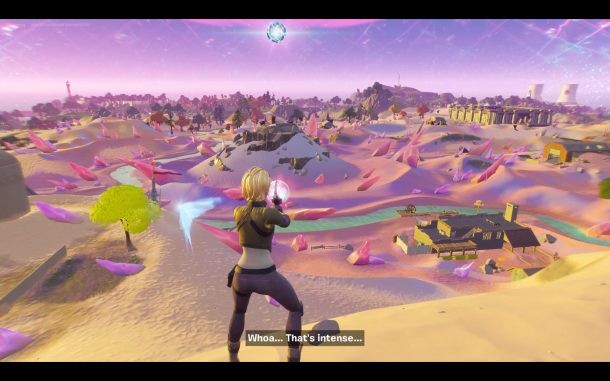
Wil je Fortnite in 2021 weer op een iPhone, iPad of Mac spelen? Je kunt de populaire game volledig gratis spelen, ondanks het voortdurende geschil tussen Apple en Epic, dankzij GeForceNow. Het beste van alles is dat het indrukwekkend goed werkt, en ook met hoge grafische instellingen (mogelijk zelfs betere graphics dan je native op je hardware zou kunnen draaien).
Dus, klaar om Fortnite te spelen met GeForceNow op iPad, iPhone of Mac? Het is vrij eenvoudig! Dus vergeet die vervelende juridische strijd tussen Epic en Apple waardoor Fornite niet langer speelbaar is voor iOS-, macOS- en idPadOS-gebruikers, of beschikbaar is in de App Store, en speel toch.
Vereisten om Fortnite op GeForceNow te spelen
Je hebt hiervoor een betrouwbare en snelle snelle internetverbinding nodig, omdat de hele game-ervaring wordt gestreamd in plaats van lokaal gedownload.
We gaan ervan uit dat je al een EPIC Games-account voor Fortnite hebt, maar als je dat niet doet, kun je er een maken binnen Fortnite of afzonderlijk op de Epic-website.
Ja, gamecontrollers werken voor iPhone, iPad (lees over het aansluiten van Xbox One-controllers of PS4 op iOS of iPadOS) en Mac (koppel een PS4-controller, Xbox One-controller of PS3 op MacOS), evenals toetsenbord- en muisbediening, als je die liever gebruikt. (En ja, dit hele proces werkt ook op de pc, maar we zijn hier duidelijk gefocust op Apple-apparaten).
Fortnite spelen op Mac, iPad, iPhone met GeForceNow (gratis)
- Open Safari en ga naar https://play.geforcenow.com en meld je aan voor een gratis account
- Voor Mac:download de GeForceNow-client en authenticeer
- Voor iPhone / iPad:open de game via de webbrowser
- Kies 'Fortnite' als het spel om te spelen, log in met je Epic-account wanneer daarom wordt gevraagd
- Als je de gratis versie van GeForceNow gebruikt, word je in een spelwachtrij geplaatst, terwijl betaalde versies voorrang krijgen, dus wacht een paar minuten (dit kan even duren als er veel mensen vooraan staan van jullie)
- Als je aan de beurt bent, word je zoals gewoonlijk naar Fortnite gestuurd, of je nu op Mac, iPad of iPhone speelt - veel plezier!
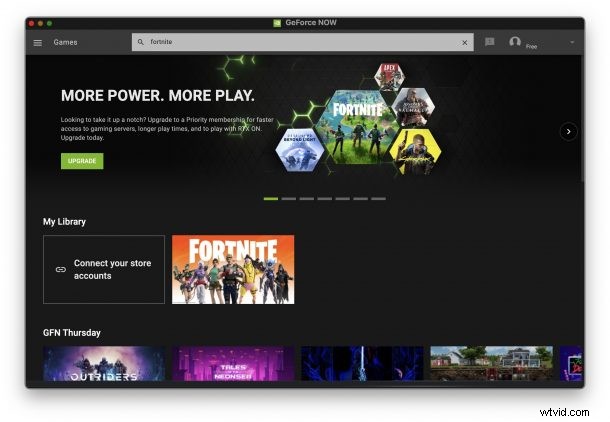
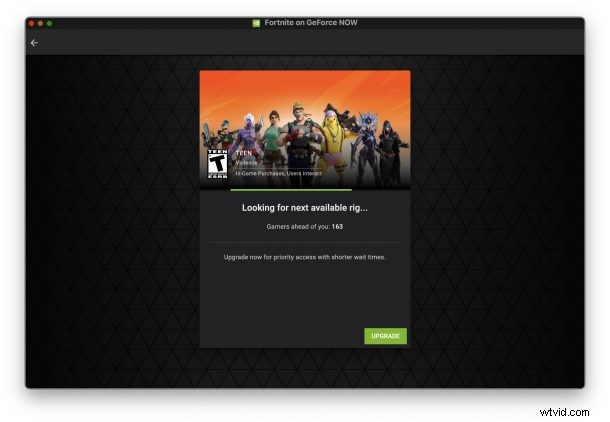
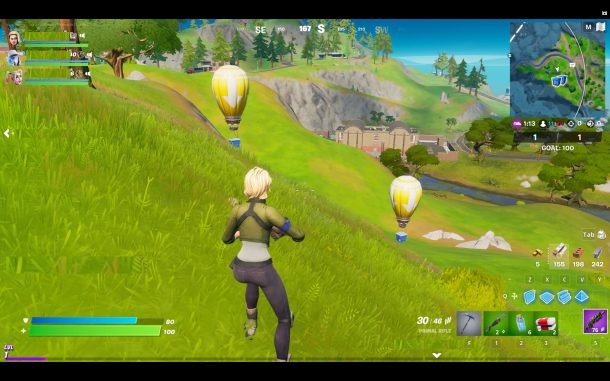
Zoals eerder vermeld, kunt u een gamecontroller of een muis / trackpad en toetsenbord gebruiken, wat u maar wilt.
Omdat hiermee de desktopversie van de game van een pc naar je Mac, iPad of iPhone wordt gestreamd, zijn aanraakbedieningen niet echt geweldig, maar je kunt die instellingen configureren als je dat wilt.
Dit werkt vooral goed op de Mac, dus als je het spelen van Fortnite op je computer mist en geen Windows in Boot Camp hebt (of Windows niet kunt gebruiken vanwege een Apple Silicon Mac), dan werkt dit best goed.
Verbindingsfouten of problemen met GeForceNow op iPhone of iPad oplossen?
Als je problemen hebt met de iPhone of iPad, of als je Fortnite niet kunt vinden, kun je het volgende proberen:
- Zorg ervoor dat de iPad of iPhone een supersnelle internetverbinding heeft, bij voorkeur een wifi-netwerk, aangezien de meeste mobiele verbindingen niet snel genoeg zijn (5g en sommige LTE-verbindingen kunnen een uitzondering zijn)
- Schakel "Low Battery Mode" uit als deze is ingeschakeld
- Probeer de GeForceNow-website te openen met de gratis Cloudy-browser (App Store-link hier) en vervolgens de user-agent van het apparaat te vervalsen door op de instellingenoptie te klikken en ervoor te kiezen de user-agent te wijzigen in een van de volgende:
- Probeer inhoudblokkers op de iPhone / iPad uit te schakelen
User Agent 1:Mozilla/5.0 (X11; CrOS x86_64 13597.66.0) AppleWebKit/537.36 (KHTML, like Gecko) Chrome/88.0.4324.109 Safari/537.36
User-agent 2:Mozilla/5.0 (Macintosh; Intel Mac OS X 10_15_6) AppleWebKit/605.1.15 (KHTML, like Gecko) Version/14.0.3 Safari/605.1.15
Heb je Fortnite laten werken en spelen op je Mac, iPad of iPhone met GeForceNow? Dit is best cool, toch?
Zoals je misschien hebt gemerkt, zijn er andere games beschikbaar in GeForceNow, maar dit artikel is natuurlijk gericht op Fortnite. Speel door!
